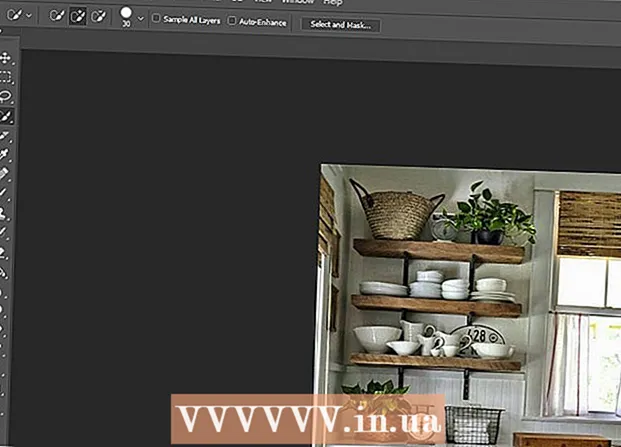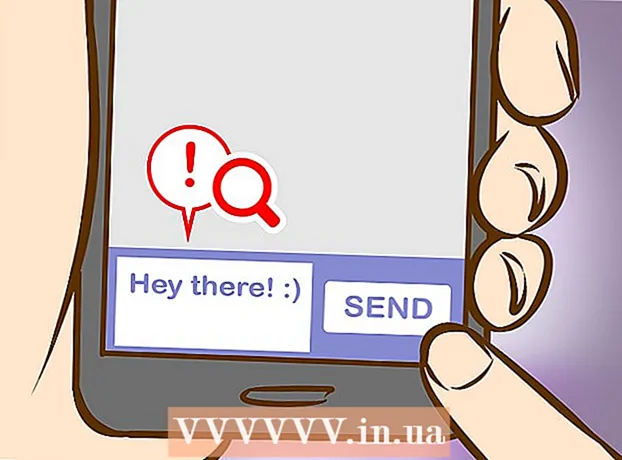Автор:
John Stephens
Дата Створення:
23 Січень 2021
Дата Оновлення:
1 Липня 2024
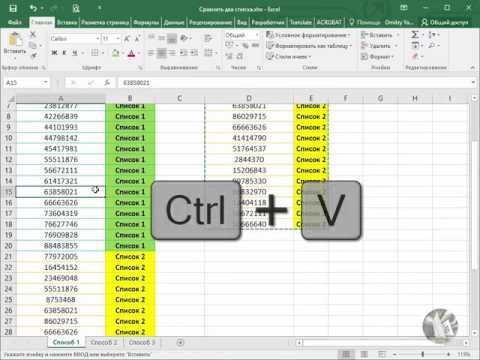
Зміст
Цей підручник wikiHow покаже вам, як порівняти два різні набори даних в Excel, від двох стовпців в одній книзі до двох незалежних файлів Excel.
Кроки
Метод 1 з 3: Порівняйте дві колонки
Виділіть першу комірку порожнього стовпця. Порівнюючи два стовпці в електронній таблиці, вам доведеться відображати результати у порожньому стовпці. Переконайтесь, що ви починаєте з комірки того самого рядка, що й перші два стовпці, які ви порівнюєте.
- Наприклад, якщо два стовпці, які потрібно порівняти, починаються з A2 і B2, виберіть клітинку C2.

Введіть формулу порівняння для першого рядка. Ця формула порівнює A2 та B2. Змініть значення комірок, якщо стовпець починається з інших комірок:- = IF (A2 = B2, "Match", "No match")

Двічі клацніть поле Заливка в нижньому куті комірки. Як результат, формула буде застосована до всіх інших клітинок у стовпці, автоматично регулюючи відповідне значення.
Знайдіть результати Суглобові і Невідповідність. Вони покажуть, чи збігаються дані в двох клітинках. Це працює для рядків, дат, чисел та часу. Зверніть увагу, що при порівнянні великі та малі літери не враховуються ("ЧЕРВОНИЙ" та "червоний" вважатимуться збігом). реклама
Метод 2 з 3: Паралельне порівняння двох робочих зошитів

Відкрийте першу книгу з двох, які ви хочете порівняти. Ви можете використовувати функцію паралельного відображення, включену в Excel, для одночасного перегляду двох різних файлів Excel на екрані. Ви також отримаєте додаткову перевагу від прокрутки двох сторінок одночасно.
Відкрийте другу книгу. Наразі у вас на комп’ютері має бути відкрито дві книги Excel.
Клацніть на картці Дисплей (Перегляд) на будь-якому вікні.
Клацніть Параметри Паралельний показ (Вид поруч). Ви знайдете цю опцію в області Вікно на панелі меню. Обидві книги відображаються на екрані та розташовані зверху вниз.
Клацніть Усі сортування (Упорядкувати все), щоб змінити напрямок розташування.
Клацніть Вертикальний (По вертикалі), а потім Погодьтеся (В ПОРЯДКУ). Робоча книга зміниться так, що один буде ліворуч, а другий справа.
Прокрутіть одне вікно, щоб перемістити обидва. Коли паралельний показ увімкнено, прокрутка активна в обох вікнах одночасно. Це полегшує пошук відмінностей під час прокрутки електронної таблиці.
- Ви можете вийти з цієї функції, натиснувши кнопку Синхронна прокрутка на вкладці Дисплей.
Метод 3 із 3: Порівняйте, знайдіть відмінності двох аркушів
Відкрийте книгу, що містить два аркуші, які потрібно порівняти. Щоб використовувати цю формулу порівняння, обидві книги мають бути в одному файлі.
Клацніть на кнопку + щоб створити порожню електронну таблицю. Ви знайдете його в нижній частині екрана, праворуч від ваших відкритих електронних таблиць.
Помістіть курсор у клітинку А1 на новому аркуші.
Введіть формулу порівняння. Введіть або скопіюйте таку формулу в комірку A1 у вашій новій таблиці:
- = IF (Аркуш1! А1 <> Аркуш2! А1, "Аркуш1:" & Аркуш1! А1 & "проти Аркуш2:" & Аркуш2! А1, "")
Клацніть і перетягніть поле Заливка в кут комірки.
Перетягніть поле заповнення вниз. Прокрутіть вниз до рядка, де закінчуються дані на двох робочих аркушах. Наприклад, якщо ваша електронна таблиця охоплює рядок 27, перетягніть поле до цього рядка.
Перетягніть поле заповнення праворуч. Перетягнувши вниз, перетягніть його праворуч, щоб покрити оригінальну книгу. Наприклад, якщо ваша електронна таблиця поширюється на стовпець Q, перетягніть поле до цього стовпця.
Знайдіть відмінності в клітинах, які не збігаються. Перетягнувши поле «Заповнення» в новій книзі, ви отримаєте клітинки з інформацією, яка вказує, чи існують відмінності між аркушами. У комірці відображатиметься значення комірки на першому аркуші та значення тієї самої комірки на другому аркуші.
- Наприклад, А1 на аркуші 1 - це "Яблука", а А1 на аркуші 2 - "Апельсини". А1 у аркуші 3 відображатиме "Аркуш1: Яблука проти Аркуш2: Апельсини" при використанні цієї формули порівняння.